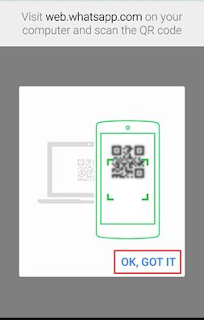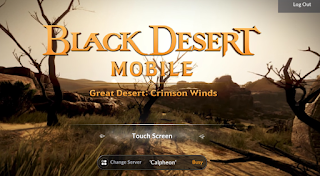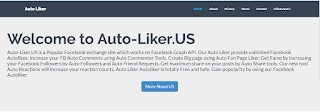2 Cara Menggunakan Whatsapp Web dengan Mudah
Cara Menggunakan Whatsapp Web - Seperti yang kita ketahui Whatsapp merupakan salah satu media perpesanan yang memungkinkan penggunanya mengirim chat ke orang lain dengan cepat dan mudah. Tak hanya itu penggunanya juga bisa mengirim gambar, audio, video, gif dan berkas lainnya ke orang lain.
Baca Juga
Seiring dengan berjalannya waktu pihak Whatsapp menambahakan fiturnya seperti menghapus pesan yang telah terkirim dengan batasan waktu tertentu, bisa memanggil video hingga 4 orang secara bersamaan, dan sebagainya.
Whatsapp tidak sekedar bisa digunakan di smartphone, namun anda bisa memakai di komputer/laptop melalui Whatsapp Web. Disana anda bisa mengakses layaknya berkomunikasi di smartphone namun sayang ada beberapa fitur yang tidak bisa dicicipi melalui whatsapp web. Diantaranya, anda tidak membuat Whatsapp Story, Video Call, Voice Note, dan sebagainya.
Perlu diketahui bahwa menggunakan whatsapp web bukan berarti anda membuat akun whatsapp baru, tetapi menghubungkan akun whatsapp di hp whatsapp web sehingga anda bisa mengakses dan berkomunikasi melalui komputer. Ada beberapa persyaratan yang harus diperhatikan seperti koneksi internet harus stabil di komputer, menggunakan software browser terbaru di pc dan juga memiliki akun whatsapp yang masih aktif di hp.
Sebetulnya ada 2 cara mengakses whatsapp web baik lewat laptop maupun hp, lalu untuk apa menginstall whatsapp web di android? Salah satu alasannya mungkin anda waspada karena takut pasangan anda selingkuh :""v Kalo untuk Jomblo? Jangan ikuti langkah mengakses wa web di hp karena tidak berguna, terima nasib saja :""v
Baca Juga
Seiring dengan berjalannya waktu pihak Whatsapp menambahakan fiturnya seperti menghapus pesan yang telah terkirim dengan batasan waktu tertentu, bisa memanggil video hingga 4 orang secara bersamaan, dan sebagainya.
Whatsapp tidak sekedar bisa digunakan di smartphone, namun anda bisa memakai di komputer/laptop melalui Whatsapp Web. Disana anda bisa mengakses layaknya berkomunikasi di smartphone namun sayang ada beberapa fitur yang tidak bisa dicicipi melalui whatsapp web. Diantaranya, anda tidak membuat Whatsapp Story, Video Call, Voice Note, dan sebagainya.
Perlu diketahui bahwa menggunakan whatsapp web bukan berarti anda membuat akun whatsapp baru, tetapi menghubungkan akun whatsapp di hp whatsapp web sehingga anda bisa mengakses dan berkomunikasi melalui komputer. Ada beberapa persyaratan yang harus diperhatikan seperti koneksi internet harus stabil di komputer, menggunakan software browser terbaru di pc dan juga memiliki akun whatsapp yang masih aktif di hp.
2 Cara Menggunakan Whatsapp Web
1. Cara Menggunakan Whatsapp Web di Komputer/Laptop
- Kunjungi halaman Whatsapp Web melalui browser yang anda gunakan semisal Google Crome. Secara otomatis akan muncul berupa QR Code.
- Tahap berikutnya yaitu cara melihat bardcore whatsapp android, buka aplikasi whatsapp di ponsel, klik ikon titik tiga disebelah kanan atas.
- Pilih menu Whatsapp Web.
- Selanjutnya anda bisa menlanjutkannya dengan klik OK, GOT IT.
- Scan QR Code yang ada di whatsapp web dengan aplikasi whastapp android anda. Secara otomatis akan terhubung dengan wa web.
2. Cara Menggunakan Whatsapp Web di Android
- Pertama download dan install terlebih dahulu Whats Web di Google Play Store
- Buka aplikasi WhatsApp di smartphone lainnya, nantinya pada WhatsWeb akan muncul QR Code
- Terakhir pindai QR Code pada aplikasi whatsweb, nantinya percakapan dan nama kontak akan muncul secara otomatis
Demikian yang dapat saya sampaikan pada artikel ini menggenai cara menggunakan whatsapp web. Sekian dan semoga bermanfaat, bila ada pertanyaan silahkan isi di kolom komentar di bawah yang sudah saya sediakan.